كيفية تثبيت وعرض تطبيقات Windows 8.1 الحديثة على شريط المهام
كان أحد الانتقادات الموجهة إلى Windows 8 هو أنه لا يمكنك الوصول بسهولة إلى تطبيقات Windows Store من (Windows Store)سطح المكتب(Desktop) . كانت مخفية وتعمل في بيئة مختلفة وكان التبديل بينها وبين برامج سطح المكتب أصعب مما كان ينبغي أن يكون. يعمل Windows 8.1 على إصلاح هذه المشكلة عن طريق السماح للمستخدمين بتثبيت تطبيقات Windows Store على شريط المهام وتعيين شريط المهام بحيث يعرض التطبيقات قيد التشغيل. فيما يلي كيفية العمل مع تطبيقات Windows Store على شريط مهام Windows 8.1:
ملاحظة:(NOTE:) ما هو معروض في هذا البرنامج التعليمي لن يعمل على Windows 8 . يجب عليك تثبيت ترقية Windows 8.1 حتى يعمل هذا.(Windows 8.1)
كيفية تثبيت تطبيقاتك المفضلة(Your Favorite Apps) على شريط مهام Windows 8.1
يمكنك تثبيت أي تطبيق فردي لمتجر Windows(Windows Store) على شريط المهام عن طريق النقر بزر الماوس الأيمن على المربع الخاص به في شاشة البدء(Start) واختيار "تثبيت على شريط المهام"("Pin to taskbar") .
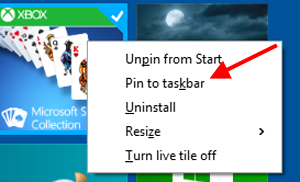
على جهاز يعمل باللمس ، انتقل إلى شاشة البدء (Start) واضغط(screen and press) مع الاستمرار أثناء السحب قليلاً لأسفل مربع التطبيق الذي تريد تثبيته. تظهر القائمة السياقية في الجزء السفلي من الشاشة. هناك ، انقر على "تثبيت على شريط المهام"("Pin to Taskbar") .
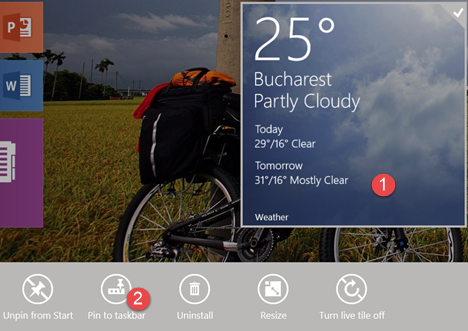
إذا كان التطبيق الذي تريد تثبيته لا يحتوي على لوحة على شاشة البدء(Start) ، فاكتب اسمه وسيعرضه رمز البحث(search charm) تلقائيًا في قائمة نتائج البحث. انقر بزر الماوس الأيمن أو اضغط باستمرار على اسمه. ثم اضغط على "تثبيت على شريط المهام"("Pin to Taskbar") .

يمكنك أيضًا الانتقال إلى عرض التطبيقات(Apps View) ، والعثور على الاختصار الخاص به والنقر بزر الماوس الأيمن أو الضغط(click or press) باستمرار عليه ، أثناء السحب لأسفل قليلاً. ثم اضغط على "تثبيت على شريط المهام"("Pin to taskbar") .

هذه هي الطرق التي نستخدمها لتثبيت التطبيقات الحديثة على شريط المهام ، على سطح مكتب (Desktop)Windows 8.1 .
كيفية إزالة تثبيت التطبيقات الحديثة(Modern Apps) من شريط مهام Windows 8.1
بمجرد تثبيت تطبيقات Windows Store على شريط المهام ، فإنها ستبقى هناك حتى تقوم بإلغاء تثبيتها.
يمكنك إزالتها من شريط المهام عن طريق النقر بزر الماوس الأيمن (أو الضغط مع الاستمرار) واختيار "إزالة تثبيت هذا البرنامج من شريط المهام"("Unpin this program from taskbar") .

كيفية تعيين شريط المهام(Taskbar) لعرض التطبيقات قيد التشغيل جنبًا إلى جنب مع تطبيقات سطح المكتب(Display Running Apps Alongside Desktop Applications)
قد ترغب في ظهور جميع تطبيقات Windows Store على شريط المهام تلقائيًا في كل مرة تقوم فيها بتشغيلها. يكون هذا مفيدًا عند استخدام تطبيقات سطح المكتب والتطبيقات من متجر Windows(Windows Store) .
طريقة واحدة لتعيين Windows 8.1 للقيام بذلك ، هي الانتقال إلى إعدادات الكمبيوتر(PC Settings) .
هناك ، انقر أو اضغط على الكمبيوتر والأجهزة(PC and devices) ، ثم الزوايا والحواف(Corners and edges) . اضبط مفتاح "إظهار تطبيقات متجر Windows على شريط المهام"("Show Windows Store apps on the taskbar") على تشغيل.

هناك طريقة مباشرة أكثر لتعيينه من الخيارات التي تظهر عند استخدام شريط مهام (taskbar)مصطلح البحث(search term) ، أثناء وجودك على شاشة البدء(Start) . إذا لم تكن على دراية بكيفية البحث في Windows 8.1 ، فلدينا برنامج تعليمي لك: تقديم Windows 8.1 : كيف يعمل البحث وكيفية(Search Work & How) استخدامه ؟.
اختر "اختيار ما إذا كنت تريد إظهار تطبيقات Windows Store على شريط المهام"("Choose whether to show Windows Store apps on the taskbar") . ينقلك هذا مباشرةً إلى قسم الزوايا والحواف(Corners and edges) الذي تمت مشاركته مسبقًا. من هناك يمكنك المضي قدمًا كما هو موضح أعلاه.

يمكنك أيضًا تعيين هذا على سطح المكتب(Desktop) من خلال الوصول إلى نافذة خصائص شريط المهام والتنقل . (Taskbar and Navigation properties)لقد شاركنا كيفية الوصول إليه في هذا الدليل: كيفية تخصيص شريط المهام(Taskbar) في Windows 7 و Windows 8.1 .

حدد المربع الذي يقول "إظهار تطبيقات متجر Windows على شريط المهام"("Show Windows Store apps on the taskbar") وانقر فوق " موافق(OK) " .
كيفية الوصول إلى شريط المهام(Taskbar) أثناء تشغيل التطبيقات(Apps)
تعمل تطبيقات Windows Store(Windows Store) في وضع ملء الشاشة ويختفي شريط المهام. هذا لا يعني أنه لا يمكنك استخدام شريط المهام. انها مجرد مخفية.
يمكنك إعادة ظهوره مؤقتًا عن طريق تحريك المؤشر إلى المكان الذي وضعت فيه شريط المهام على الشاشة. سيظهر ويعرض اختصارات التطبيقات التي قمت بتثبيتها وكذلك الرموز لجميع التطبيقات والبرامج(apps and programs) قيد التشغيل ، بحيث يمكنك التبديل بينها بسهولة.
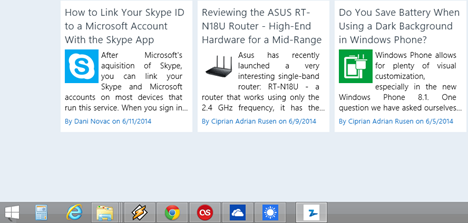
عند الانتهاء ، حرّك المؤشر بعيدًا وسيُعاد إخفاء شريط المهام.
خاتمة
يعد شريط المهام أحد أفضل اختراعات Microsoft ، وهناك العديد من الطرق للاستفادة منه على النحو الأمثل. أن تكون قادرًا على العثور عليه أثناء وجودك في تطبيق متجر Windows(Windows Store) يعني إحباط أقل بكثير. قبل إغلاق هذه المقالة ، نود أن نعرف ما إذا كان من المفيد لك الوصول إلى تطبيقات Windows Store من شريط المهام. هل يسهل عليك التبديل بين التطبيقات وبرامج سطح المكتب(apps and desktop programs) ؟
Related posts
أسئلة بسيطة: ما هو وضع التحدث الحر في Windows 8.1؟
كيفية بدء تشغيل الراوي وتكوينه من خلال إعدادات الكمبيوتر في Windows 8.1
الدليل الكامل لتثبيت كل شيء على شاشة بدء Windows 8.1
كيفية تكوين تطبيقات Windows 8 التي تجري عمليات بحث بداخلها
35 اختصارات لوحة المفاتيح التي تزيد من إنتاجيتك في Windows 8.1
12 نصائح حول كيفية البحث في Windows 10
كيفية تثبيت أي مجلد على شريط مهام Windows ، في 3 خطوات
كيفية البدء في استخدام Cortana في Windows 11 أو Windows 10
كيفية تشغيل Windows app or program مع keyboard shortcut
كيفية مشاركة الملفات من File Explorer إلى تطبيقات مثل Mail أو Skype أو Dropbox أو OneDrive ، في خطوتين
كيفية استخدام شريط المهام في Windows 7 و Windows 8.1
5 طرق للنقر المزدوج بنقرة واحدة في Windows
كيفية إنشاء QR code S باستخدام مولد QR code مجانا
كيفية تحديد أو تمييز نص في Windows
ما هو Task View في Windows 10 وكيفية استخدامها
كيفية فتح Disk Defragmenter في Windows (12 طرق)
كيفية التعريف المربعة إلى Start Menu في Windows 11
Quick Access Toolbar في Windows 10: كل ما تحتاج إلى معرفته
7 طرق لتقليل وتضاعف التطبيقات في Windows 10
كيفية التقاط Windows apps and split screen مع اثنين من الشاشات
